Содержание
- 2. Цель урока: Создание на рисунка средствами текстового редактора WORD
- 3. ЗАПУСКАЕМ ПРОГРАММУ WORD. Для этого нажимаем кнопку «пуск» – «все программы» – «Microsoft Office» – «Word
- 4. После того, как программа откроется, перейдите во вкладку «вставка»- «фигуры» – «новое полотно».
- 5. В текстовом редакторе откроется панель рисования. Нажав на кнопочку «формат», перед нами откроется огромное число инструментов
- 6. ДЛЯ НАЧАЛА РИСОВАНИЯ нажмите на пункт «вставка - фигуры». Затем выберите необходимый элемент, и наведите на
- 7. ДЛЯ СМЕНЫ ЦВЕТА ПОЛОТНА, наведите на цветные квадратики, и выберите необходимый оттенок. ДЛЯ ИЗМЕНЕНИЯ КОНТУРА РИСУНКА,
- 8. Чтобы создать объемный рисунок, выделите необходимый объект, нажмите «объем» и выберите нужную форму. СОЗДАНИЕ ОБЪЕМА
- 9. ГРУППИРОВКА. Отдельные объекты рисунка лучше сгруппировать в один объект. Для этого, выделяем все нарисованные объекты, с
- 10. А) Выбрать команду Создать новое полотно из меню Вставка-фигуры Б)Настроить полотно (фон, линия) В) Нарисовать детали
- 11. Работаем
- 12. Пришлите результат на школьную почту [email protected]
- 14. Скачать презентацию

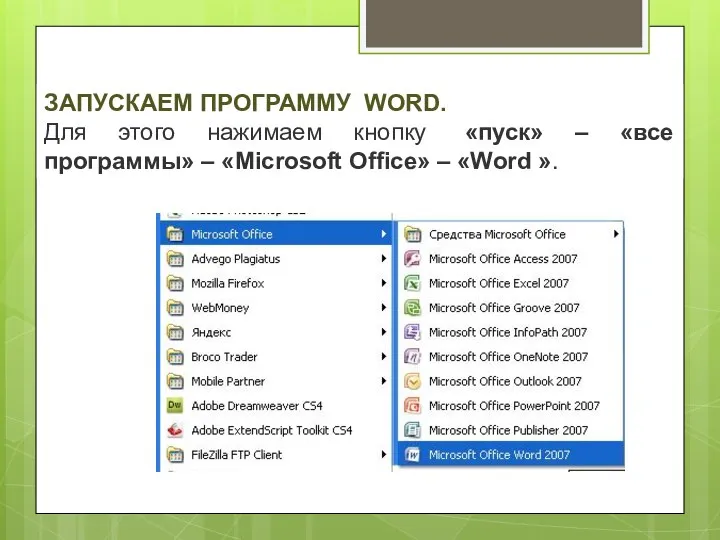
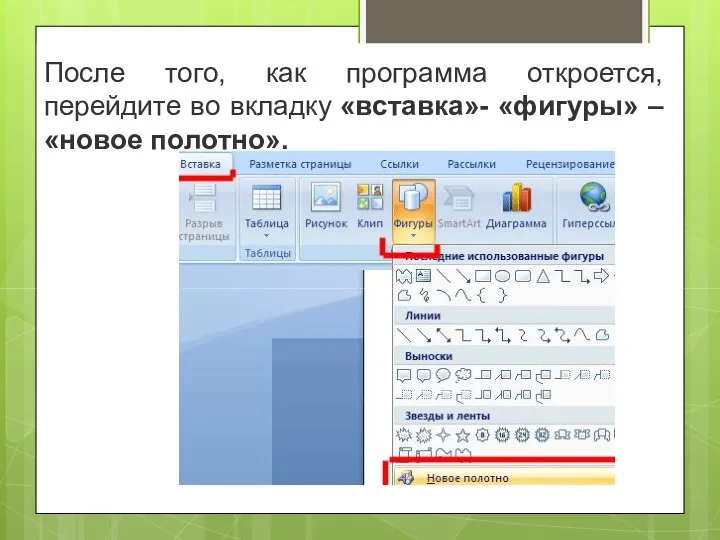
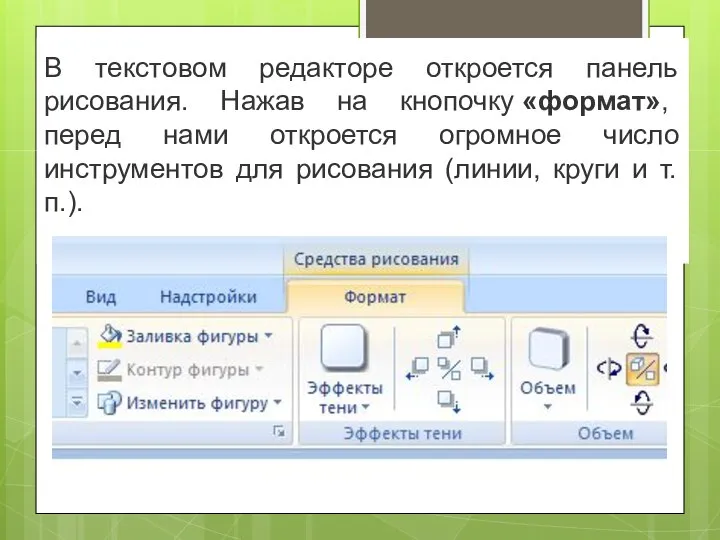

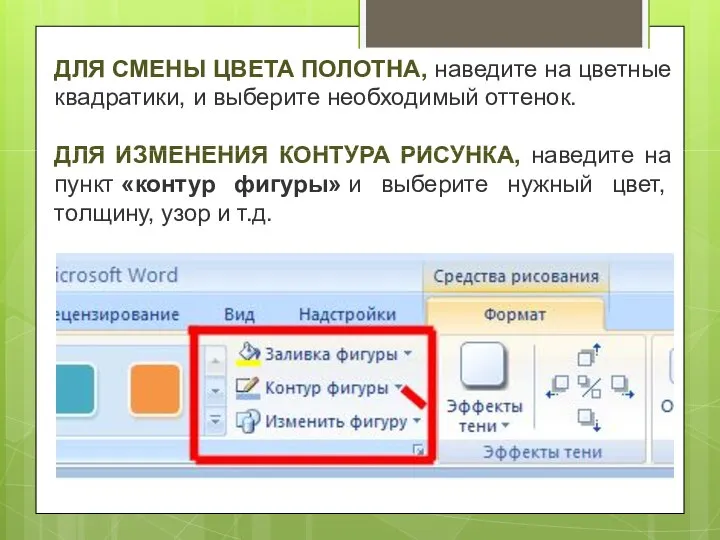
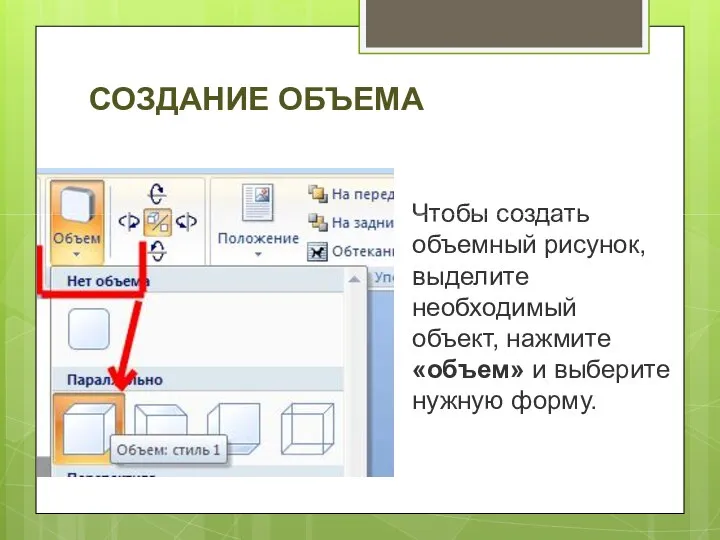


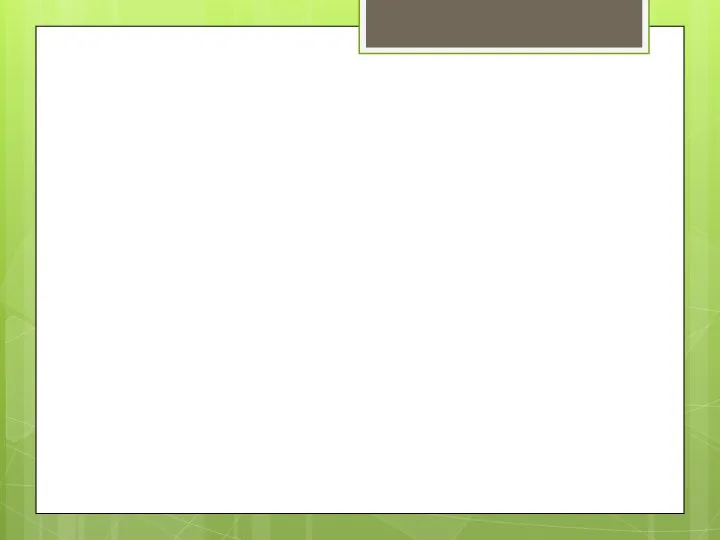
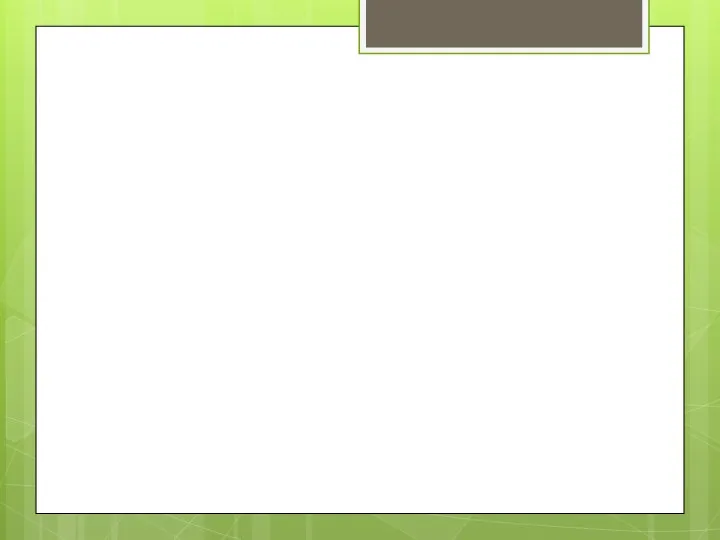
 Разработка автоматизированного журнала учета обучения по программам профессионального и дополнительного образования
Разработка автоматизированного журнала учета обучения по программам профессионального и дополнительного образования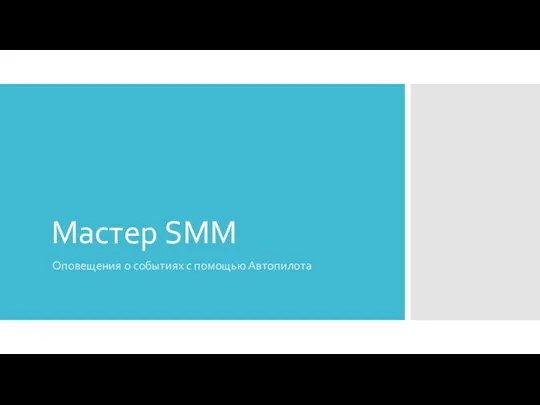 Мастер SMM. Оповещения о событиях с помощью Автопилота
Мастер SMM. Оповещения о событиях с помощью Автопилота Общие сведения о языке программирования Паскаль. Начала программирования
Общие сведения о языке программирования Паскаль. Начала программирования Специфіка відтворення академічної термінології при перекладі й локалізації вебсайтів
Специфіка відтворення академічної термінології при перекладі й локалізації вебсайтів Онлайн кассы 2018
Онлайн кассы 2018 Создание сервера генерации цифровых сертификатов Х.509 с использованием библиотеки SSL
Создание сервера генерации цифровых сертификатов Х.509 с использованием библиотеки SSL Информационная гигиена
Информационная гигиена ПиОИвИС - тема 5
ПиОИвИС - тема 5 Массивы и их сортировка
Массивы и их сортировка Рисуем летучую мышь в программе Adobe Photoshop
Рисуем летучую мышь в программе Adobe Photoshop paint
paint Профессия моей мамы - программист
Профессия моей мамы - программист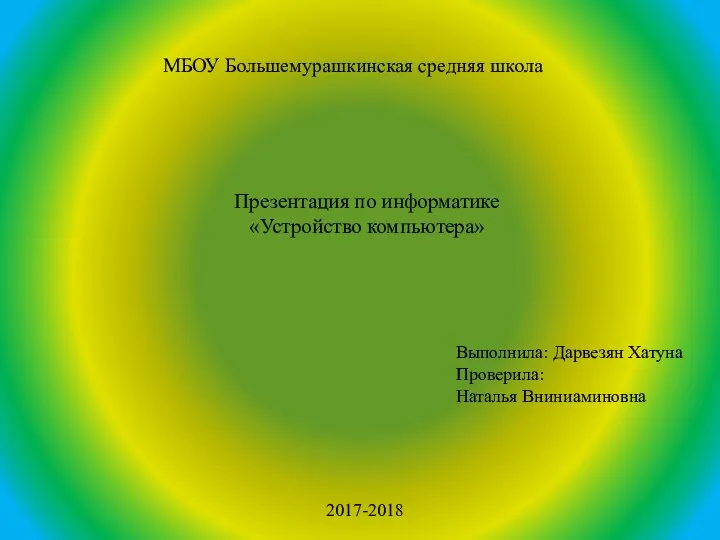 Устройство компьютера
Устройство компьютера Аналитика сезона NBA 2019-2020
Аналитика сезона NBA 2019-2020 Процедуры разработки и проектирования систем безопасности
Процедуры разработки и проектирования систем безопасности Информация и информационные технологии
Информация и информационные технологии Операционная система. Определение. Функции операционных систем
Операционная система. Определение. Функции операционных систем Организация профессиональной диспетчерской службы в 2 клика
Организация профессиональной диспетчерской службы в 2 клика Администрирование информационных систем. Администрирование БД
Администрирование информационных систем. Администрирование БД Стандартные функции. 5 класс
Стандартные функции. 5 класс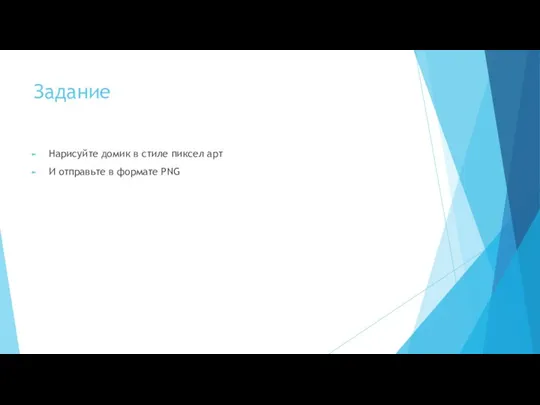 Нарисуйте домик в стиле пиксел арт
Нарисуйте домик в стиле пиксел арт Обзор промышленных сетей
Обзор промышленных сетей Плавание по зонам. Изменение цвета спрайта в зависимости от положения на координатной плоскости
Плавание по зонам. Изменение цвета спрайта в зависимости от положения на координатной плоскости Защита информации при ее документировании
Защита информации при ее документировании Истинные и ложные утверждения
Истинные и ложные утверждения Технологии создания интерактивных тренажеров в программе PowerPoint
Технологии создания интерактивных тренажеров в программе PowerPoint Презентация на тему Построение диаграмм и графиков
Презентация на тему Построение диаграмм и графиков 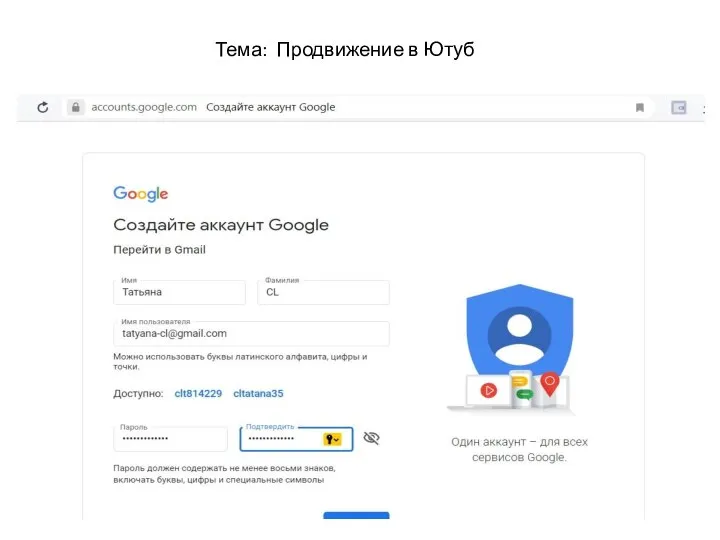 Продвижение в Ютуб
Продвижение в Ютуб